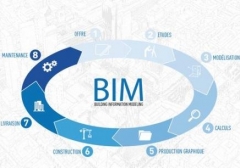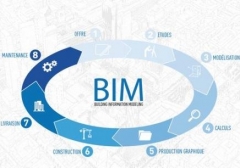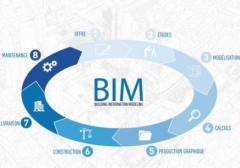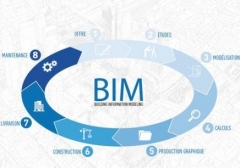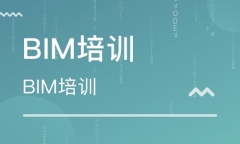芜湖弋江区BIM培训周末班费用
Revit MEP2019可以应用颜色填充,以便向与项目中的风管相关联的不同属性提供关键字。打开要向其应用颜色填充的机械视图。
单击“分析”选项卡![]() “颜色填充”面板
“颜色填充”面板![]() (风管图例)。
(风管图例)。
将光标移到绘图区域中(该区域将改为显示颜色填充图例的预览)。
单击将该图例放置在视图中。 在“选择颜色方案”对话框中,选择“风管颜色填充 - 流量”作为“颜色方案”,然后单击“确定”。
选择视图中的图例,然后单击“修改 | 风管颜色填充图例”选项卡![]() “方案”面板
“方案”面板![]() (编辑方案)。
(编辑方案)。
在“编辑颜色填充”对话框中,从“颜色”下拉列表中选择颜色图例的属性,然后选择下列选项之*。
按值。将每种颜色应用于您选择的属性的各个实例。
按范围。将属性值划分到各个范围。 通过从表中选择范围并单击“拆分”,可以添加范围。 拆分后,各个范围将得到进一步分割。
单击“确定”。
风管将填充上颜色,具体颜色取决于选定的属性。 对于带有接头的风管管段,颜色填充将应用到管段的各个部分。
知识延伸
REVIT如何制作管道三维系统图?在出图过程中,有时希望用系统图或者原理图的方式,展示整个建筑中各管道系统的设计原理,下面讲解如何创建三维系统图。
1、创建三维视图。可以在管理选项卡上找到“三维视图”,点击“默认三维视图”创建一个默认的三维视图。
2、在视图控制栏中将创建的三维视图的详细程度修改为“粗略”。这样,所有的管线都会以单线方式显示。
3、在视图控制栏中点击“解锁的三维视图”命令,然后点击“保存方向并锁定视图”。如果该三维视图的名称为默认的“{3D}”,则需要在弹出的“重命名要锁定的默认三维视图”对话框中输入新的视图名称,
4、打开“可见性/图形替换”对话框,在“模型类别”选项卡中,根据需要将除了管道、管件、管路附件以及机xie设备之外的所有类别的可见性关闭。这样,就得到了所有管道系统和相应的设备,
5、为了区分系统类型,用户需要在过滤器中新建并添加过滤器,使该视图中仅显示当前需要显示的系统。例如:绘制的是给排水系统图,用户可以新建一些过滤器,将xiao huo xuan 、喷淋、空调水系统等其他系统管道的可见性关闭。
6、创建过滤器隐藏不属于当前系统的机xie设备等图元。由于机xie设备类别中包含了各种用户的设备,所以也需要通过“过滤器”或者“在视图中隐藏”的方式,将不需要显示的图元隐藏。必要时,可以为机xie设备添加共享参数,用于识别每个机xie设备属于的系统,然后再用过滤器控制其可见性。
7、使用“标记”命令标注需要显示的管径、标高等信息。必要时可以使用“文字”等工具添加注释,并将其作为图纸导出,这样就完成了系统图的制作,
意义:通过学习上述文章,可以了解到在实际建模过程中,遇到需要创建系统图或者三维图的时候,在有需要的情况下添加过滤器将不需要的模型过滤掉,来创建不同系统的三维系统图,并添加需要的注释,可以很好帮助出图,合理运用。

更多培训课程,学习资讯,课程优惠等学校信息,请进入 芜湖弋江区bim培训芜湖鸠江区bim培训三山区bim培训 网站详细了解,免费咨询电话:400-998-6158